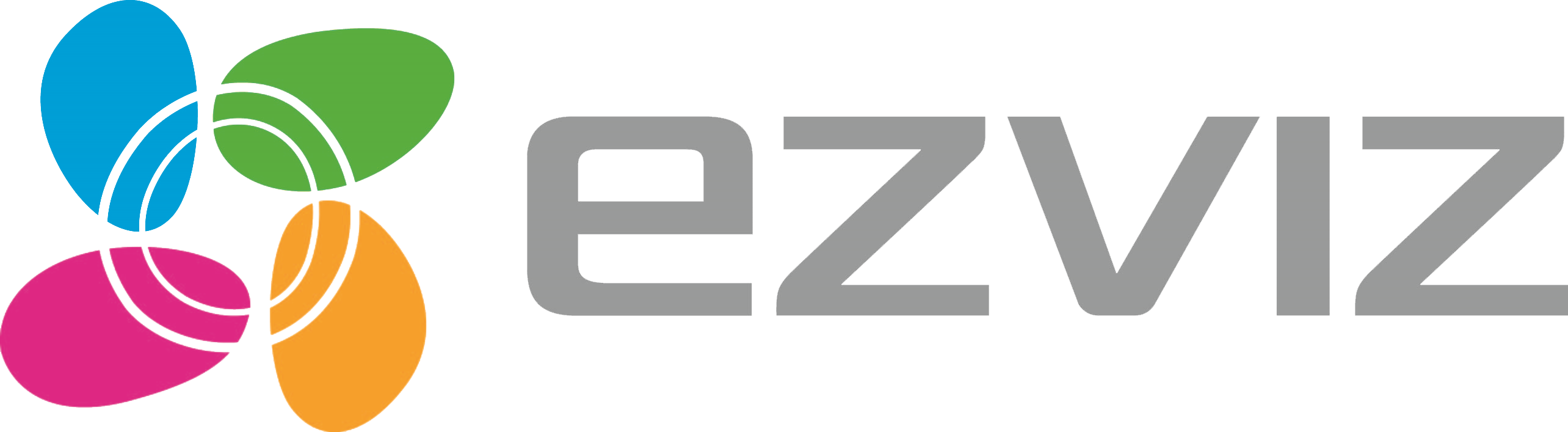Chính sách bảo hành
Chính sách bảo hành Camera Ezviz
Chính sách bảo hành Camera Ezviz. Thời gian bảo hành cho tất cả các sản phẩm của Camera ezviz là 24 tháng. Những thay đổi thời gian bảo hành nhiều hơn sẽ được ghi rõ trên tem, phiếu bảo hành của sản phẩm.

Điều kiện bảo hành camera Ezviz
Camera ezviz cung cấp dịch vụ bảo hành cho khách hàng xuất trình được thông tin Biên lai gốc (bao gồm Hóa đơn đỏ nếu có) hoặc Tên khách hàng/ Địa chỉ/ Số điện thoại in trên Phiếu giao hàng. Thời gian bảo hành được tính từ ngày quý khách nhận được sản phẩm. Chúng Tôi quyết định việc bảo hành bằng cách sửa chữa, thay thế, hoặc hoàn trả sản phẩm.
Quy trình bảo hành tại Camera ezviz
Chúng Tôi kiểm tra các sản phẩm để xác định trường hợp được áp dụng dịch vụ bảo hành. Chúng Tôi sửa chữa sản phẩm bị lỗi, thay thế bằng một sản phẩm tương tự. tương đương hoặc hoàn lại tiền cho quý khách. Chúng tôi có thể mang hàng về kho để tiến hành sửa chữa.
Nếu sản phẩm không còn được bày bán, Chúng tôi sẽ đề xuất một sản phẩm thay thế phù hợp. Khi sản phẩm được bảo hành, Chúng tôi chịu trách nhiệm về chi phí sửa chữa. thay thế các bộ phận, vận chuyển hàng hoàn trả lại cho khách hàng. Bất kỳ bộ phận nào bị thay thế hoặc loại bỏ trong quá trình sửa chữa sẽ thuộc quyền sở hữu của Bạch Mã.
Đối với các sản phẩm khác: Quý khách vui lòng mang sản phẩm đến cửa hàng Camera ezviz bất kỳ để được bảo hành.
Từ chối bảo hành
Bảo hành không áp dụng trong các trường hợp sau:
- Ảnh hưởng của môi trường, thiên tai và thiên địch (sâu bọ, côn trùng, chuột, gián…).
- Do khách hàng sơ suất, sử dụng hoặc vệ sinh không đúng cách, thiếu bảo trì cần thiết, vượt quá khả năng tải trọng của sản phẩm…
- Khách hàng tự sửa chữa sản phẩm.
- Sản phẩm thanh lý “CLEARANCE”.
- Đối với những sản phẩm không được bảo hành, nếu khách hàng yêu cầu Camera ezviz sẽ hỗ trợ với hình thức tính phí.
Các vấn đề kỹ thuật thường gặp khi bảo hành camera
Tôi nên làm gì nếu tài khoản ezviz của tôi bị khóa?
- Chờ khoảng 20 phút, sau đó sử dụng tính năng “Quên mật khẩu” để lấy lại mật khẩu cho tài khoản của bạn.
- 1) Nhấp vào “Quên mật khẩu” trong trang đăng nhập tại ứng dụng di động EZVIZ.
- 2) Nhập số điện thoại di động của người dùng hoặc địa chỉ email / tên người dùng, tùy thuộc vào phương thức đăng ký tài khoản.
- 3) Một mã xác minh gồm 4 chữ số sẽ được gửi đến người dùng để nhập và hoàn tất việc thay đổi hoặc khôi phục mật khẩu của họ.
Điều gì sẽ xảy ra nếu tôi quên mật khẩu của mình?
- Vui lòng truy cập ứng dụng EZVIZ> từ trang đăng nhập, nhấn vào “quên”> Xác minh tài khoản (Tiếp theo)> Nhập mã xác minh> Đặt lại mật khẩu của bạn.
Làm cách nào để thay đổi số điện thoại di động trong tài khoản EZVIZ?
- Bạn không thể thay đổi số điện thoại di động cho tài khoản EZVIZ của mình.
- Để sử dụng số điện thoại mới, hãy truy cập cổng thông tin điện tử EZVIZ và xóa tài khoản với số điện thoại cũ, sau đó mở ứng dụng di động EZVIZ> Đăng ký người dùng mới> Tạo tài khoản mới với số điện thoại mới.
Làm cách nào để xóa tài khoản EZVIZ của tôi vĩnh viễn?
- 1. Nhấn vào tab Khác
- 2. Nhấn vào “Bảo mật tài khoản”
- 3. Nhấn vào “Xóa tài khoản”
- 4. Hãy đảm bảo rằng tất cả các thiết bị trong tài khoản này đã được xóa trước khi bạn xóa tài khoản của mình.
Làm thế nào để đặt lại mật khẩu ezviz của tôi?
- 1. Mở ứng dụng EZVIZ
- 2. Nhấn vào tab Khác
- 3. Nhấn vào tên của bạn
- 4. Nhấn Thay đổi mật khẩu và nhập mật khẩu cũ và mới.
Cách tạo Tài khoản EZVIZ?
- 1. Tải xuống Ứng dụng EZVIZ từ Cửa hàng Google Play hoặc Cửa hàng ứng dụng Apple.
- 2. Sau khi tải xuống, hãy mở ứng dụng và chạm vào “Đăng ký” trên màn hình ứng dụng để tạo tài khoản
- 3. Chọn khu vực bạn muốn đăng ký và nhấn “Tiếp theo”
- 4. Chọn số điện thoại hoặc E-mail để tiếp tục
- 5. Nếu chọn số điện thoại, hãy nhập số của bạn để nhận mã xác minh được gửi qua SMS
- 6. Nếu chọn E-mail, hãy nhập địa chỉ E-mail của bạn, sau đó nhập mật khẩu của bạn hai lần
- 7. Mật khẩu sẽ phải là một mật khẩu mạnh có ít nhất 6 ký tự và cả chữ và số.
- 8. Làm theo các hướng dẫn còn lại trong ứng dụng để hoàn tất
Làm cách nào để đăng xuất tài khoản EZVIZ của tôi?
- 1. Nhấn vào tab Khác
- 2. Nhấn vào tên của bạn
- 3. Nhấn vào “Đăng xuất”
Làm thế nào để đăng nhập nếu tôi quên mật khẩu của mình?
- 1. Mở ứng dụng EZVIZ và nhấn vào Quên mật khẩu
- 2. Nhập địa chỉ email hoặc số điện thoại của tài khoản EZVIZ của bạn và nhấn Tiếp theo
- 3. Nếu được đăng ký bằng email, hãy kiểm tra email của bạn để biết mã xác minh. Nếu bạn không nhận được email? Kiểm tra thư mục rác của bạn.
- 4. Nếu đăng ký bằng số điện thoại, mã xác minh sẽ được gửi bằng tin nhắn SMS.
- 5. Sao chép mã xác minh và quay lại ứng dụng EZVIZ.
- 6. Trong trường Mã xác minh, hãy dán mã xác minh bạn đã nhận được.
- 7. Trong các trường Nhập Mật khẩu Mới và Xác nhận Mật khẩu Mới, hãy nhập mật khẩu mới bạn muốn sử dụng với tài khoản của mình.
- 8. Mật khẩu tài khoản EZVIZ của bạn phải có tối thiểu 6 ký tự, cả chữ và số.
- 9. Nhấn Gửi để hoàn tất việc đặt lại mật khẩu.
- Xem hướng dẫn chi tiết >>> Mật Khẩu Camera Ezviz
Làm thế nào để thêm thiết bị?
- 1) Đăng nhập tài khoản EZVIZ mà bạn đã đăng ký.
- 2) Nhấn dấu “+” để bắt đầu quá trình thêm thiết bị của bạn.
- 3) Từ nhãn dán thiết bị nằm ở mặt sau / dưới cùng của máy ảnh, hãy quét mã QR hoặc nhập thủ công số sê-ri của thiết bị.
- 4) Làm theo trình hướng dẫn để thêm thiết bị của bạn vào tài khoản EZVIZ.
Làm thế nào để giải quyết vấn đề cấu hình Wi-Fi không thành công?
- Vui lòng kiểm tra các cài đặt sau:
- 1) Kiểm tra băng tần trên bộ định tuyến của bạn để đảm bảo rằng nó cho phép truyền ở chế độ mạng 2,4 GHz.
- 2) Đảm bảo rằng điện thoại di động của bạn đang kết nối WiFi và đảm bảo rằng mạng WiFi đang hoạt động và hoạt động
- 3) Kiểm tra tình trạng mạng:
- • Đảm bảo rằng mạng của bạn không có tường lửa và không có giới hạn nào khác.
- • Đảm bảo bộ định tuyến có thể phân phối địa chỉ IP đến thiết bị của bạn hoặc tắt cài đặt IP tĩnh (DHCP được bật theo mặc định trên tất cả các thiết bị EZVIZ).
- 4) Đặt lại máy ảnh của bạn; đảm bảo rằng thiết bị của bạn ở chế độ sẵn sàng hoặc chế độ cấu hình Wi-Fi> sau đó sử dụng ứng dụng di động EZVIZ cho cấu hình Wi-Fi của thiết bị.
Không nhận được mã xác minh
- 1) Nếu đăng ký tài khoản qua email, vui lòng kiểm tra thư rác của bạn.
- Nếu vẫn không nhận được mã xác minh, bạn có thể có bộ lọc / chặn email hạn chế email này, vui lòng kiểm tra với nhà cung cấp email của bạn.
- 2) Nếu đã đăng ký tài khoản qua số điện thoại di động, vui lòng xác nhận xem điện thoại di động của bạn có thể nhận mã ngắn SMS hay không.
- 3) Nếu bạn không nhận được mã xác minh, vui lòng cung cấp số điện thoại, quốc gia của bạn, thời gian yêu cầu cho trung tâm hỗ trợ tại support@ezvizlife.com hoặc liên hệ với nhóm hỗ trợ khu vực của bạn.
Nếu mật khẩu Wi-Fi của tôi thay đổi, tôi có phải sử dụng ứng dụng để kết nối lại không?
- Bạn phải sử dụng ứng dụng di động EZVIZ để định cấu hình lại mật khẩu Wi-Fi khi mật khẩu thay đổi. Đây là cách thực hiện:
- • Đặt lại thiết bị trước;
- • Kết nối điện thoại của bạn với mạng Wi-Fi;
- • Chọn máy ảnh hiển thị trạng thái là “Ngoại tuyến”;
- • Đi tới trang cài đặt máy ảnh;
- • Nhấp vào tab Cấu hình Wi-Fi;
- • Nhập mật khẩu mới> sau đó làm theo lời nhắc để hoàn tất thiết lập;
Người dùng nên làm gì khi kết nối Wi-Fi không thành công trong quá trình ghép nối thiết bị?
- 1) Kiểm tra băng tần của bộ định tuyến để đảm bảo rằng bộ định tuyến duy trì và cho phép truyền ở chế độ 2,4 GHz.
- 2) Đảm bảo rằng điện thoại di động đang kết nối với mạng Wi-Fi và đảm bảo rằng mạng Wi-Fi đang trực tuyến và hoạt động.
- 3) Kiểm tra tình trạng mạng:
- • Đảm bảo rằng mạng của bạn không có tường lửa và không có giới hạn nào khác.
- • Đảm bảo bạn không có quá nhiều thiết bị trên mạng.
- • Đảm bảo rằng bộ định tuyến có thể phân phối địa chỉ IP đến thiết bị của bạn (DHCP đang bật), tắt cài đặt IP tĩnh.
- 4) Đặt lại máy ảnh của bạn, đảm bảo rằng thiết bị ở chế độ thiết lập / sẵn sàng, sau đó sử dụng ứng dụng di động EZVIZ cho cấu hình Wi-Fi của thiết bị.
Cách thêm thiết bị mới trong Ứng dụng EZVIZ
- 1. Đăng nhập vào Ứng dụng EZVIZ của bạn
- 2. Nhấn vào dấu “+” ở trên cùng bên phải của Trang chủ để thêm thiết bị mới
- 3. Nên quét mã QR Code trên bìa sách hướng dẫn này hoặc trên thân máy để thêm thiết bị
- 4. Bạn cũng có thể nhấn vào biểu tượng ở trên cùng bên phải của trang Quét mã QR và nhập SN của thiết bị (số sê-ri) để thêm thiết bị
- 5. Xin lưu ý rằng một thiết bị chỉ được phép thêm vào dưới một tài khoản. Hãy đảm bảo rằng thiết bị đã được xóa khỏi tài khoản khác trước khi bạn thêm nó.
- 6. Làm theo phần còn lại của hướng dẫn trong ứng dụng để hoàn thành